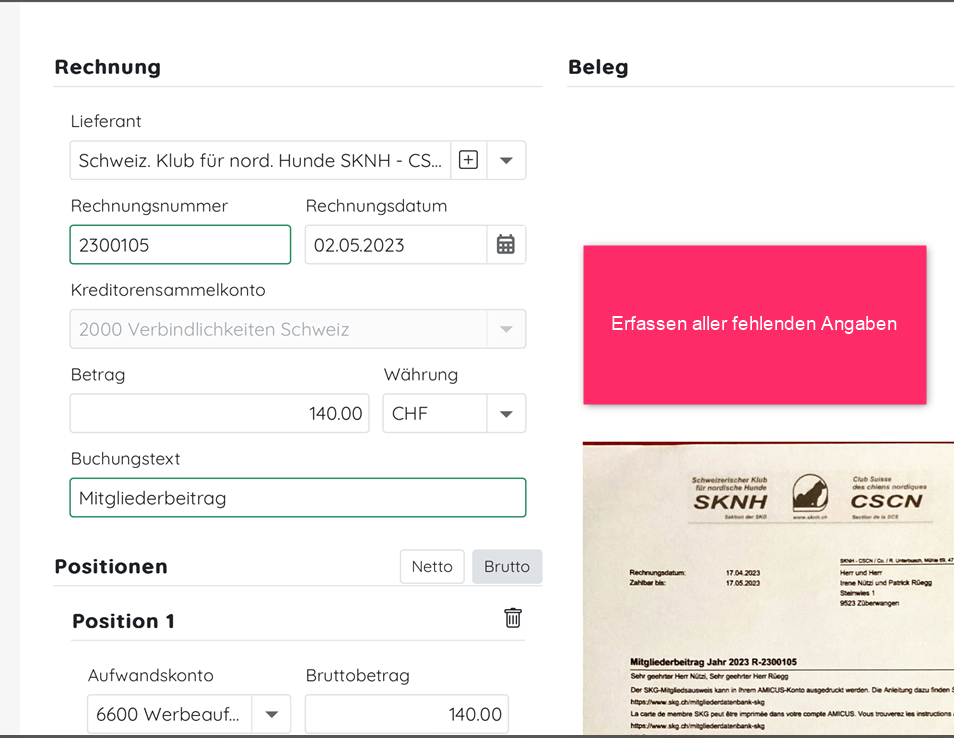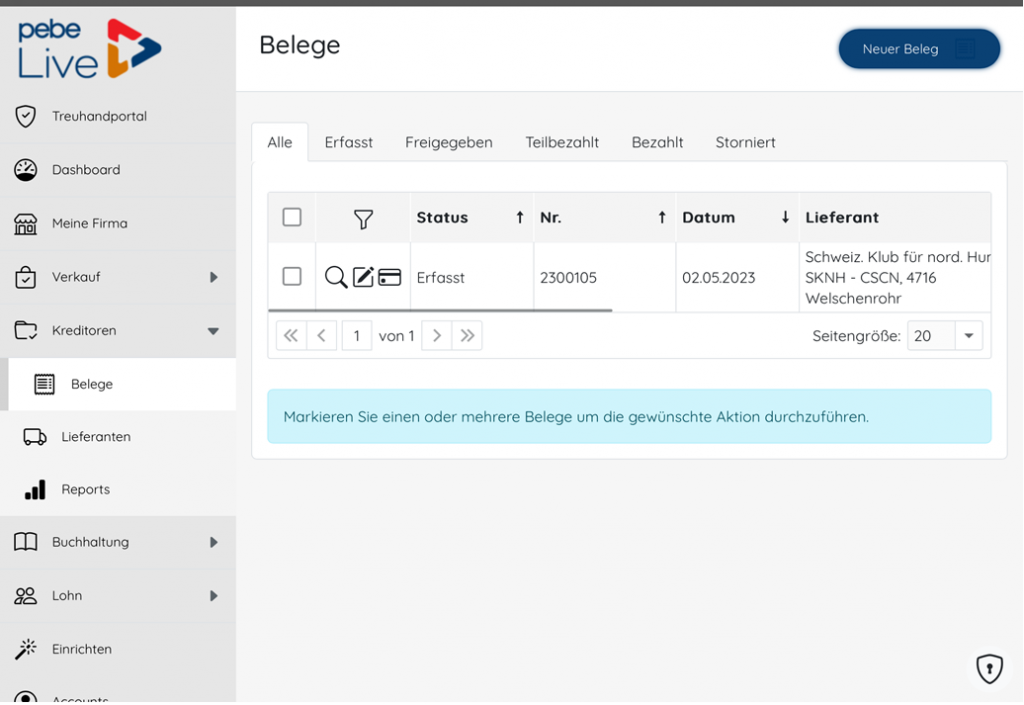Belege mit dem Handy oder Tablet erfassen
pebe Live erlaubt beim Hochladen von Dateien nur eine bestimmte Grösse. Fotos von modernen Mobiltelefonen oder Tablets überschreiten diese bei weitem. Wie aber können Sie trotzdem Rechnungen mit einem iOS oder Android Gerät erfassen?
Sie benötigen eine App, die anstelle Bilder zu speichern, mehrseitige pdf Dateien erstellen kann. Diese gibt es sowohl für iOS wie auch für Android. Eine dieser kostenlosen PDF-Scan-Apps ist Microsoft (c) Lens. Diese ist im sowohl für iPhone, iPad und Android erhältlich. Das folgende Beispiel zeigt die Erfassung mit einem iPad.
1. Scannen der Rechnung
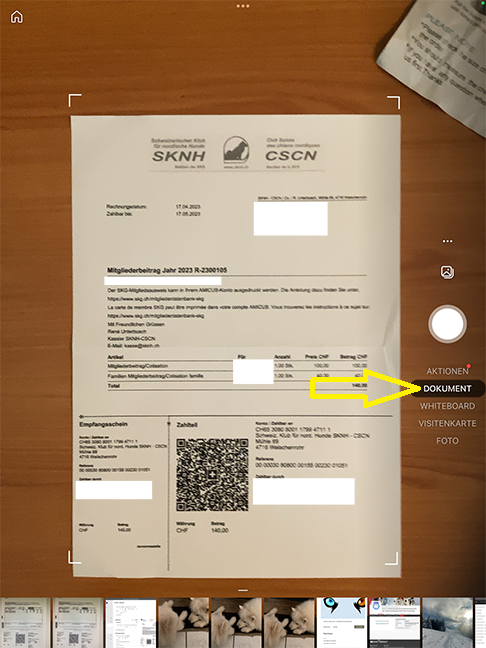
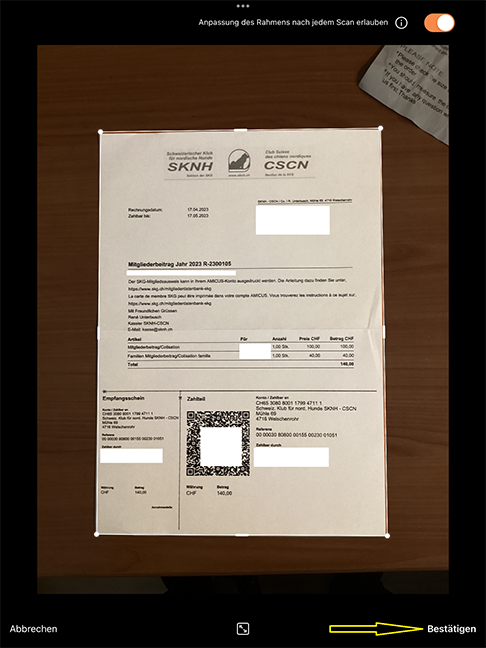
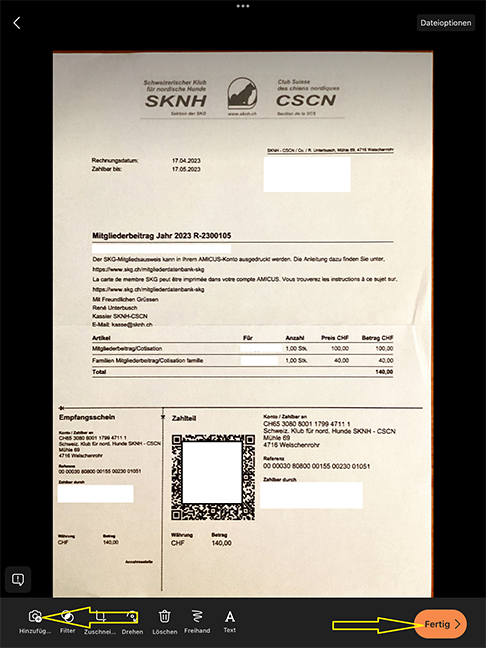
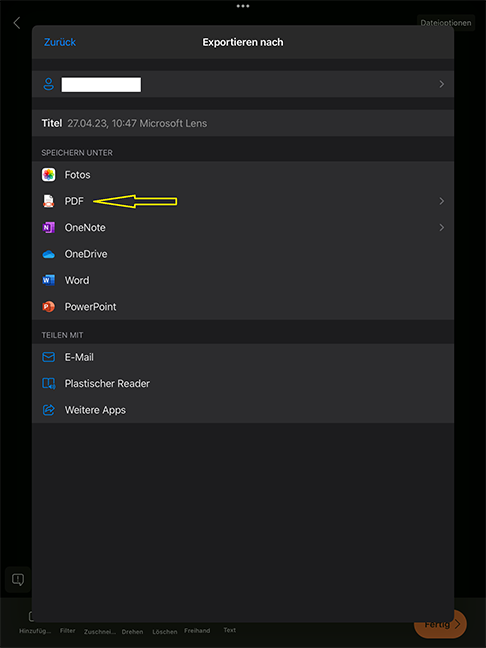
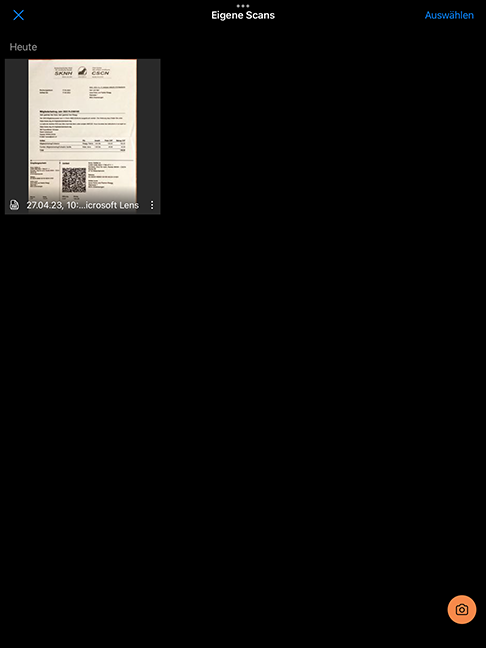
Hinweis: iOS und iPadOS sind in Sachen Dateizugriff in unterschiedlichen Apps ziemlich restriktiv. Steht Ihnen Microsoft OneDrive zur Verfügung, so speichern Sie die Scans am besten dort. Sie finden diese anschliessend im OneDrive Verzeichnis „Dokumente\Office Lens“.
Auf dem iPad/iPhone gespeicherten Dateien müssen allenfalls mit „Teilen“ in den Dateien gesichert werden, damit diese danach in der Dateiauswahl zur Verfügung stehen.
2. Erfassen des Belegs in pebe Live
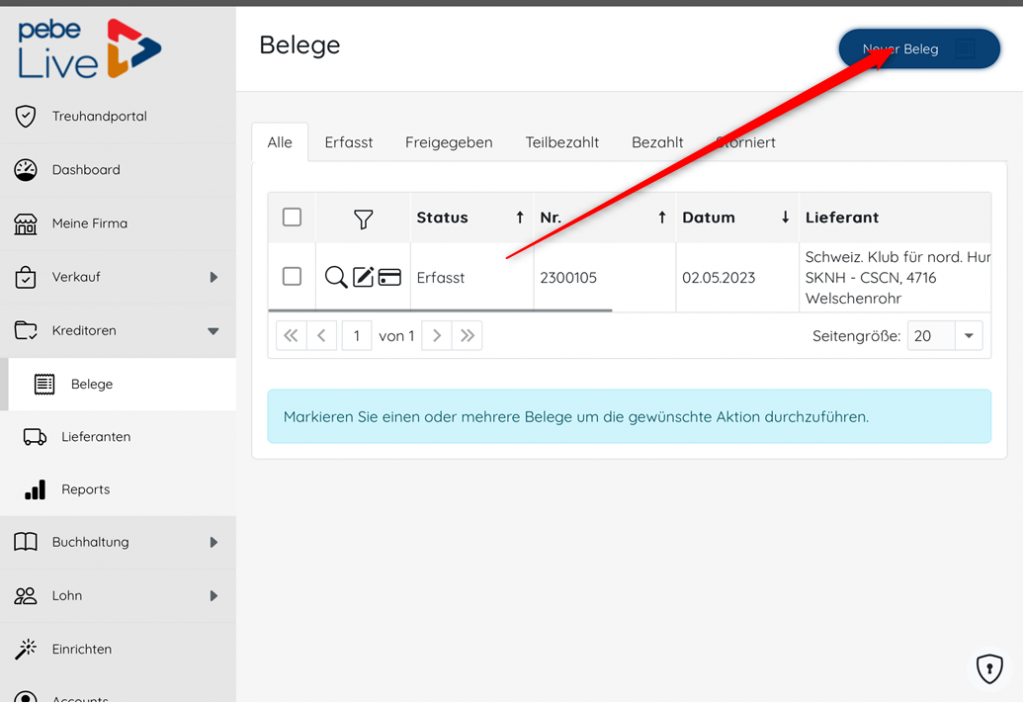
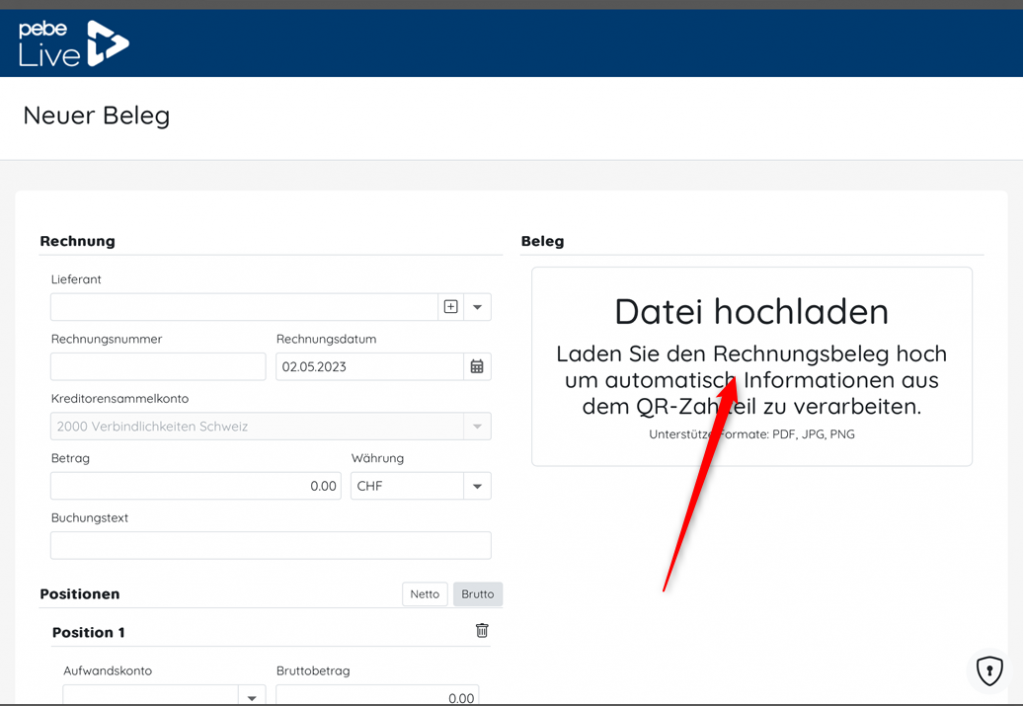
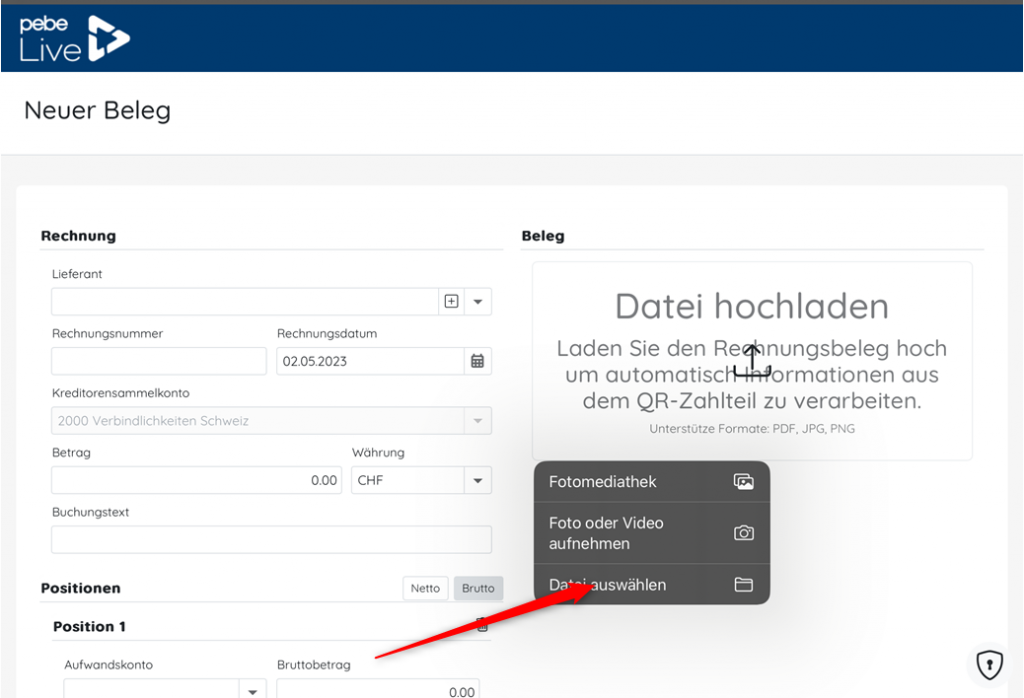

Neuen Lieferanten erfassen (nur wenn dieser noch nicht im Lieferantenstamm vorhanden ist)
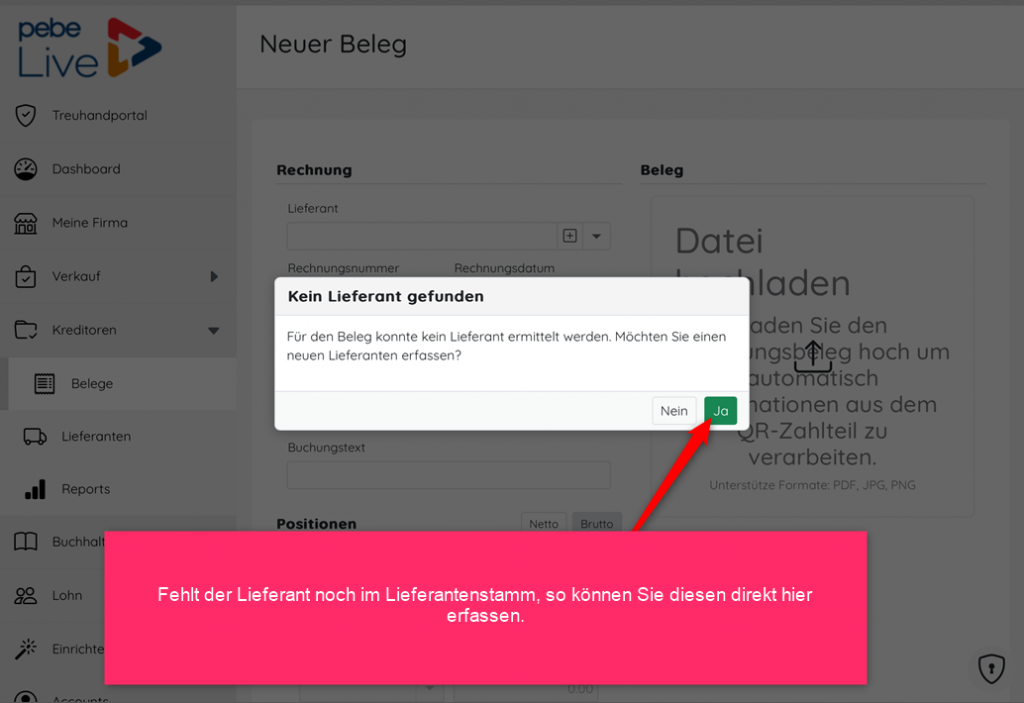

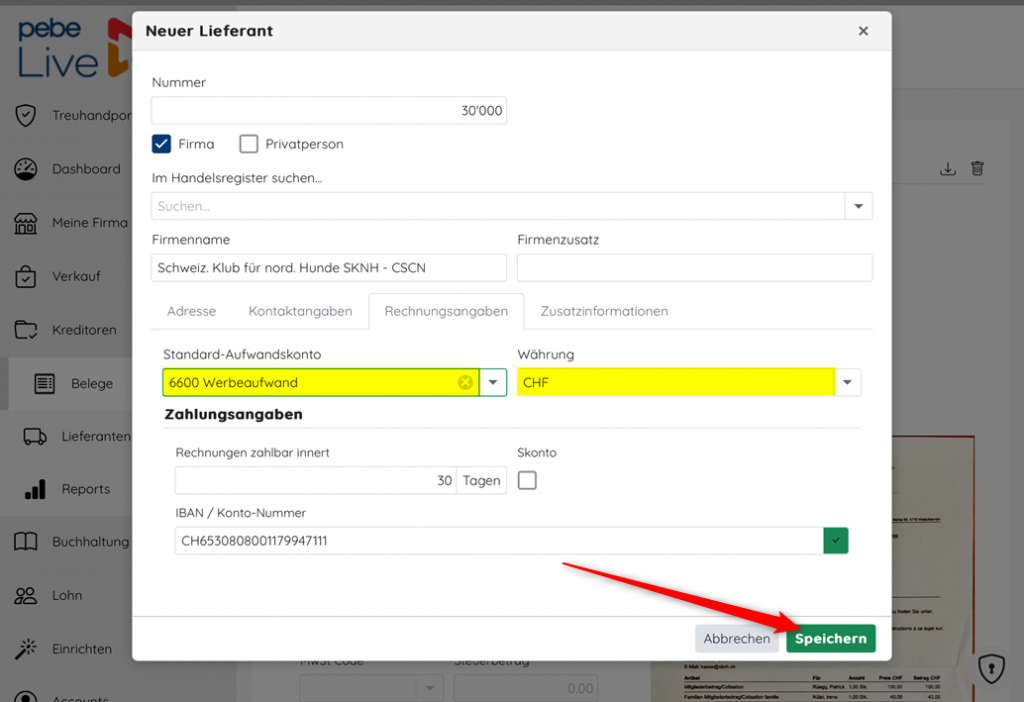
Rechnung erfassen